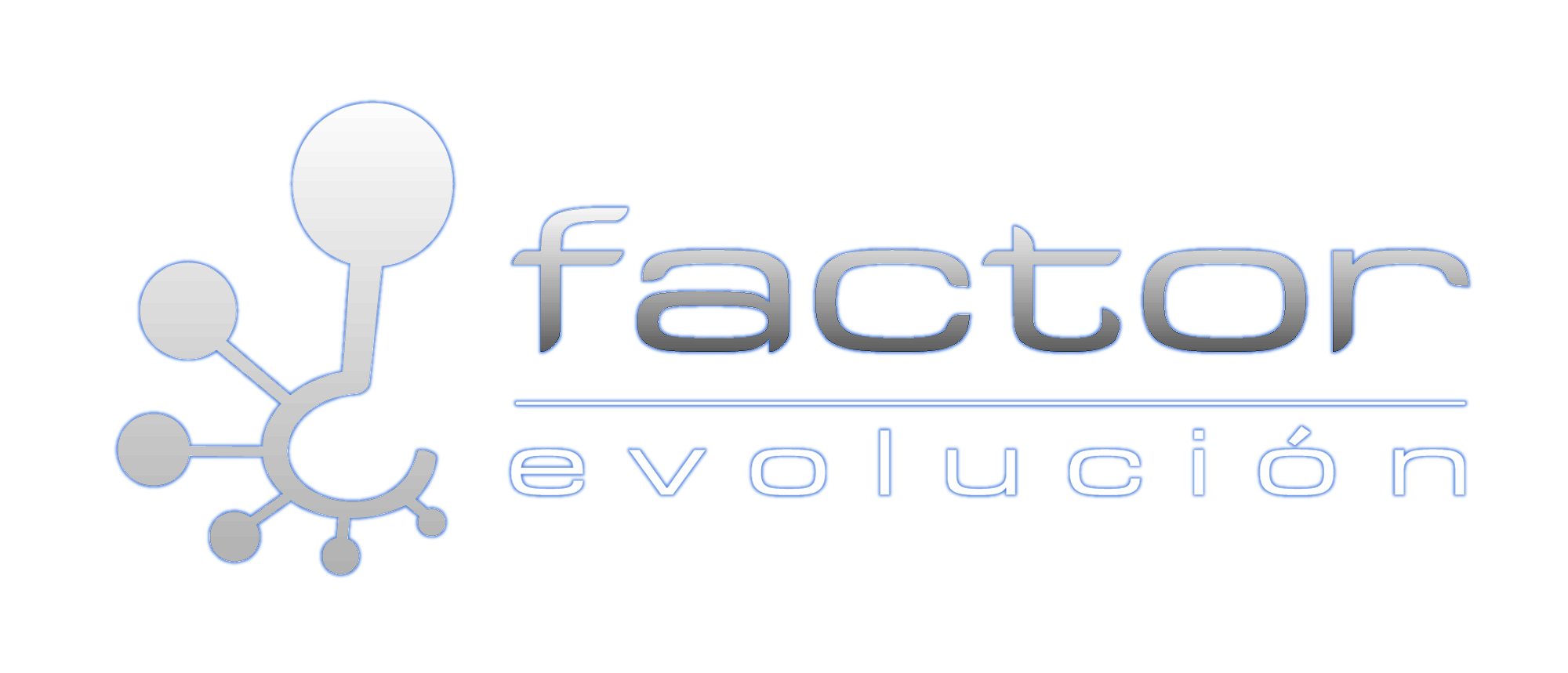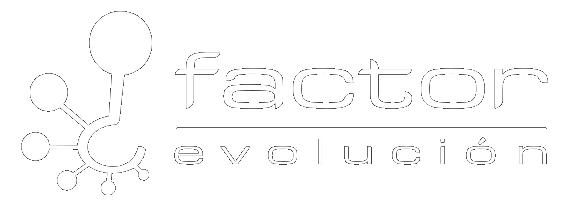Particionamiento
Particionamiento en modo texto
Fdisk es una aplicación disponible para varios sistemas operativos, el cual permite dividir en forma lógica un disco duro, siendo denominado este nuevo espacio como partición. La descripción de las particiones se guarda en la tabla de particiones que se localiza en el sector 0 de cada disco. La versión Fdisk de Linux permite crear particiones en 94 sistemas de archivos distintos, incluyendo FAT32, Ext3, Solaris y QNX. Esta versión de Fdisk cuenta con un menú de texto de ayuda en línea para realizar las operaciones.
Utilizando fdisk
La forma de comenzar a utilizar fdisk será de la siguiente manera.
fdisk /dev/sd[a|b|c|d][1,2,3,4]Donde
sd [a|b|c|d] [1|2|3|4]Hace referencia a una unidad de disco duro, partición o unidad USB. Al lanzar la aplicación, esta nos arrojara información referente a numero de cabezas, sectores, cilindros, particiones o tamaño del dispositivo. Ejemplo:
fdisk /dev/sda
Welcome to fdisk (util-linux 2.31.1).
The changes will only remain in the memory, until you decide to write them.
Be careful before using the writing command.
Command (m for help):
Disk /dev/sda: 146.8 GB, 146815737856 bytes 255 heads, 63 sectors/track, 17849 cylinders Units = cylinders of 16065 512 = 8225280
bytesUna vez que la aplicación esta iniciada, se nos presenta el siguiente mensaje:
Command (m for help):
Si usted presiona la tecla ‘m’ se imprimirá el menú con las herramientas propias del comando fdisk. Estas herramientas son:
General
d borra una partición
F lista el espacio libre no particionado
l lista los tipos de particiones conocidos
n añade una nueva partición
p muestra la tabla de particiones
t cambia el tipo de una partición
v verifica la tabla de particiones
i imprime información sobre una partición
Miscelánea
m muestra este menú
x funciones adicionales (sólo para usuarios avanzados)
Script
I carga la estructura del disco de un fichero de script sfdisk
O vuelca la estructura del disco a un fichero de script sfdisk
Guardar y Salir
w escribe la tabla en el disco y sale
q sale sin guardar los cambios
Crea una nueva etiqueta
g crea una nueva tabla de particiones GPT vacía.
G crea una nueva tabla de particiones SGI (IRIX) vacía.
o crea una nueva tabla de particiones DOS vacía.
s crea una nueva tabla de particiones Sun vacía.
Como podemos notar, con la opción «m» podemos imprimir nuevamente este menú. Otro ejemplo, con «p» obtendremos la tabla de particiones actual del disco duro en cuestión: Ejemplo:
Command (m for help): p Disk /dev/sda: 146.8 GB, 146815737856 bytes 255 heads, 63 sectors/track, 17849 cylinders Units = cylinders of 16065 512 = 8225280 bytes Device Boot Start End Blocks Id System /dev/sda1 1 25 200781 83 Linux /dev/sda2 26 2575 20482875 83 Linux /dev/sda3 2576 2706 1052257+ 82 Linux swap / Solaris /dev/sda4 2707 4000 10394055 8e Linux LVM
Si lo que queremos es borrar una partición (digamos la 3):
Command (m for help): d Partition number (1-4): 3 Command (m for help):
Veamos como quedó nuestra tabla de particiones:
Command (m for help): p Disk /dev/sda: 146.8 GB, 146815737856 bytes 255 heads, 63 sectors/track, 17849 cylinders Units = cylinders of 16065 512 = 8225280 bytes Device Boot Start End Blocks Id System /dev/sda1 1 25 200781 83 Linux /dev/sda2 26 2575 20482875 83 Linux /dev/sda4 2707 4000 10394055 8e Linux LVM
En el ejemplo hemos borrado la partición correspondiente a la memoria extendida (swap). Vamos a volver a crearla, para ello usamos «n»:
Command (m for help): n Command action e extended p primary partition (1-4) p Selected partition 3 First cylinder (2576-17849, default 2576): Using default value 2576 Last cylinder or +size or +sizeM or +sizeK (2576-2706, default 2706): Using default value 2706
Pongamos atención en las preguntas que se nos hicieron:
- Tipo de partición: Aquí se nos pide elegir entre partición primaria y partición extendida. En un disco IDE o SATA podemos crear únicamente hasta 3 particiones primaria en el disco duro. Si requerimos de más particiones podemos crear una extendida y ahí seguir particionando (hasta un total de 60 particiones lógicas). Si requerimos más, no queda otra que utilizar un segundo disco duro. En el caso de un disco SCSI, éste admite hasta 15 particiones primarias.
- Selección de la partición. Aquí escribimos en número de laFAT16, FAT32, NTFS, ext2, ext3, ext4, ReiserFS, Swap, HFS, UFS, ZFS, JFS partición que estamos creando. «3» en nuestro ejemplo.
- Primer cilindro. Es el cilindro en el que comienza la partición. Normalmente elegimos el que el sistema nos marca por default.
- Último cilindro o tamaño de la partición. En el caso del ejemplo tomé de nuevo la opción por default pues de este modo aprovecho todo el espacio libre.Generalmente resulta más cómodo proporcionar el tamaño en megas (o en K’s). Una opción sería entonces dar: +2048M
Podemos, nuevamente con «p», checar el estado de nuestra tabla de particiones actual:
Command (m for help): p Disk /dev/sda: 146.8 GB, 146815737856 bytes 255 heads, 63 sectors/track, 17849 cylinders Units = cylinders of 16065 512 = 8225280 bytes Device Boot Start End Blocks Id System /dev/sda1 1 25 200781 83 Linux /dev/sda2 26 2575 20482875 83 Linux /dev/sda3 2576 2706 1052257+ 83 Linux /dev/sda4 2707 4000 10394055 8e Linux LVM
Analicemos en este punto las siete columnas que la impresión de la tabla de particiones nos da. En la primera columna se encuentra el dispositivo resultado de la partición de disco sda. Así, podemos observar que en este momento contamos con 4 particiones: sda1, sda2, sda3 ysda4. La segunda columna nos informa que es la primera partición del disco la que contiene la parte booteable. La tercera y cuarta columna nos dan información acerca del cilindro en el cual comienza y termina la partición respectivamente. La quinta nos dice cuantos blocks ocupa ésta. Por último, con la sexta y séptima columna sabemos el tipo de partición (Identificador y sistema respectivamente).
De nuestro ejemplo, sabemos que contamos con 3 particiones «Linux» (Id 83) y una «Linux LVM» (ide 8e). Si pensamos utilizar la partición recién creada como memoria extendida, es el momento de asignar el tipo de partición. Ésto lo hacemos con:
Command (m for help): t Partition number (1-4): 3 Hex code (type L to list codes): 82 Changed system type of partition 3 to 82 (Linux swap / Solaris)
Es decir, asignamos el sistema «Linux swap / Solaris» (con id=82). Checamos:
Command (m for help): p
Disk /dev/sda: 146.8 GB, 146815737856 bytes 255 heads, 63 sectors/track, 17849 cylinders Units = cylinders of 16065 512 = 8225280 bytes Device Boot Start End Blocks Id System /dev/sda1 1 25 200781 83 Linux /dev/sda2 26 2575 20482875 83 Linux /dev/sda3 2576 2706 1052257+ 82 Linux swap / Solaris /dev/sda4 2707 4000 10394055 8e Linux LVM
Con fdisk podemos asignar muchos otros tipos de sistema. Con «l» podemos obtener la lista completa de opciones:
Command (m for help): l 1 EFI System C12A7328-F81F-11D2-BA4B-00A0C93EC93B 2 MBR partition scheme 024DEE41-33E7-11D3-9D69-0008C781F39F 3 Intel Fast Flash D3BFE2DE-3DAF-11DF-BA40-E3A556D89593 4 BIOS boot 21686148-6449-6E6F-744E-656564454649 5 Sony boot partition F4019732-066E-4E12-8273-346C5641494F 6 Lenovo boot partition BFBFAFE7-A34F-448A-9A5B-6213EB736C22 7 PowerPC PReP boot 9E1A2D38-C612-4316-AA26-8B49521E5A8B 8 ONIE boot 7412F7D5-A156-4B13-81DC-867174929325 9 ONIE config D4E6E2CD-4469-46F3-B5CB-1BFF57AFC149 10 Microsoft reserved E3C9E316-0B5C-4DB8-817D-F92DF00215AE 11 Microsoft basic data EBD0A0A2-B9E5-4433-87C0-68B6B72699C7 12 Microsoft LDM metadata 5808C8AA-7E8F-42E0-85D2-E1E90434CFB3 13 Microsoft LDM data AF9B60A0-1431-4F62-BC68-3311714A69AD 14 Windows recovery environment DE94BBA4-06D1-4D40-A16A-BFD50179D6AC 15 IBM General Parallel Fs 37AFFC90-EF7D-4E96-91C3-2D7AE055B174 16 Microsoft Storage Spaces E75CAF8F-F680-4CEE-AFA3-B001E56EFC2D 17 HP-UX data 75894C1E-3AEB-11D3-B7C1-7B03A0000000 18 HP-UX service E2A1E728-32E3-11D6-A682-7B03A0000000 19 Linux swap 0657FD6D-A4AB-43C4-84E5-0933C84B4F4F 20 Linux filesystem 0FC63DAF-8483-4772-8E79-3D69D8477DE4 21 Linux server data 3B8F8425-20E0-4F3B-907F-1A25A76F98E8 22 Linux root (x86) 44479540-F297-41B2-9AF7-D131D5F0458A 23 Linux root (ARM) 69DAD710-2CE4-4E3C-B16C-21A1D49ABED3 24 Linux root (x86-64) 4F68BCE3-E8CD-4DB1-96E7-FBCAF984B709 25 Linux root (ARM-64) B921B045-1DF0-41C3-AF44-4C6F280D3FAE 26 Linux root (IA-64) 993D8D3D-F80E-4225-855A-9DAF8ED7EA97 27 Linux reserved 8DA63339-0007-60C0-C436-083AC8230908 28 Linux home 933AC7E1-2EB4-4F13-B844-0E14E2AEF915 29 Linux RAID A19D880F-05FC-4D3B-A006-743F0F84911E 30 Linux extended boot BC13C2FF-59E6-4262-A352-B275FD6F7172 31 Linux LVM E6D6D379-F507-44C2-A23C-238F2A3DF928 32 FreeBSD data 516E7CB4-6ECF-11D6-8FF8-00022D09712B 33 FreeBSD boot 83BD6B9D-7F41-11DC-BE0B-001560B84F0F 34 FreeBSD swap 516E7CB5-6ECF-11D6-8FF8-00022D09712B 35 FreeBSD UFS 516E7CB6-6ECF-11D6-8FF8-00022D09712B 36 FreeBSD ZFS 516E7CBA-6ECF-11D6-8FF8-00022D09712B 37 FreeBSD Vinum 516E7CB8-6ECF-11D6-8FF8-00022D09712B 38 Apple HFS/HFS+ 48465300-0000-11AA-AA11-00306543ECAC 39 Apple UFS 55465300-0000-11AA-AA11-00306543ECAC 40 Apple RAID 52414944-0000-11AA-AA11-00306543ECAC 41 Apple RAID offline 52414944-5F4F-11AA-AA11-00306543ECAC 42 Apple boot 426F6F74-0000-11AA-AA11-00306543ECAC 43 Apple label 4C616265-6C00-11AA-AA11-00306543ECAC 44 Apple TV recovery 5265636F-7665-11AA-AA11-00306543ECAC 45 Apple Core storage 53746F72-6167-11AA-AA11-00306543ECAC 46 Solaris boot 6A82CB45-1DD2-11B2-99A6-080020736631 47 Solaris root 6A85CF4D-1DD2-11B2-99A6-080020736631 48 Solaris /usr & Apple ZFS 6A898CC3-1DD2-11B2-99A6-080020736631 49 Solaris swap 6A87C46F-1DD2-11B2-99A6-080020736631 ...
inicialmente, guardamos los cambios:
Command (m for help): w
y salimos.
Particionamiento en modo gráfico
Gparted
GParted es el editor de particiones de GNOME. Esta aplicación es usada para crear, eliminar, redimensionar, inspeccionar y copiar particiones, como también sistemas de archivos. Esto es útil para crear espacio para nuevos sistemas operativos, reorganizar el uso del disco y crear imágenes de un disco en una partición.
La aplicación utiliza la librería libparted para detectar y manipular dispositivos y tablas de partición, mientras varias herramientas de sistema de archivos dan mantenimiento a sistemas de archivos no incluidos en libparted. Está escrito en C++ y utiliza gtkmm como herramienta gráfica. Este acercamento es para mantener la interfaz gráfica de usuario lo más simple posible, conforme con las Human Interface Guidelines.
Gparted LiveCD
Se encuentra disponible en LiveCD, basado en Slackware y construido sobre la última rama estable núcleo de Linux (2.6). LiveCD es actualizado con cada lanzamiento de GParted. El LiveCD de Ubuntu incluye esta aplicación entre sus utilidades. También se encuentra disponible en versión LiveUSB. Cuando se carga LiveCD, se inicia una mini-distribución que contiene las siguientes aplicaciones:
- Escritorio Xfce
- Thunar como gestor de archivos
- Una aplicación para capturas de pantallas (por medio de Thunar se pueden guardan en un pendrive)
- Documentento de ayuda
- GParted
- Xfree86
CAPACIDADES Y LIMITACIONES
GParted no puede incrementar el tamaño de las particiones sin existir un espacio vacío después de dicha partición, es decir, si existen dos particiones juntas no se podrá aumentar el tamaño de una en detrimento de la otra; pero esto es más bien una limitación técnica. En esta tabla se muestran las capacidades de GParted, de acuerdo con cada sistema de archivos.
Si usted desea provar esta aplicación, la puede descargar del siguiente portal web Fuente: http://gparted.sourceforge.net/
Parted Magic
Parte Magic es un LiveCD que incluye una distribución Linux a medida para poder operar directamente con ella sin necesidad de ser instalada en el disco duro. No estamos hablando solo de un particionador de discos mas. En este LiveCD podemos encontrar varias herramientas entre ellas un editor de particiones llamado VisParted basado en el genuino Gparted con la que podremos crear, redimensionar y borrar nuestras particiones del disco duro.
Parted Magic soporta los siguientes sistemas de archivos: ext2, ext3, ext4, fat16, fat32, hfs, hfs+, jfs, linux-swap, ntfs, reiserfs, reiser4 y xfs. Si usted desea provar esta aplicación, la puede descargar del siguiente portal web Fuente: https://partedmagic.com/downloads/
QtParted
QtParted es una aplicación para Linux que es usada para crear, eliminar, redimensionar o administrar particiones del disco duro. Utiliza la libreria GNU Parted y fue construida con el Qt toolkit. Como GNU Parted, tiene soporte inherente para redimensionar particiones NTFS, usando la utilidad ntfsresize. Se incluye predeterminadamente en varias distribuciones como Kubuntu.
El equipo QtParted no provee soporte para usar su aplicación en un Live CD, a diferencia de GParted. Sin embargo, QtParted está incluido en el Ark Linux Live (el equipo de Ark Linux actualmente mantiene este programa), en Knoppix, en el Live CD de Kubuntu, en MEPIS, en Nimblex y en el Trinity Rescue Kit. Fuente: http://qtparted.sourceforge.net/
Video: Ejemplo del particionamiento
En este video aprenderemos a particionar tanto por la línea de comandos como por el uso de gparted